
Главная страница Случайная страница
Разделы сайта
АвтомобилиАстрономияБиологияГеографияДом и садДругие языкиДругоеИнформатикаИсторияКультураЛитератураЛогикаМатематикаМедицинаМеталлургияМеханикаОбразованиеОхрана трудаПедагогикаПолитикаПравоПсихологияРелигияРиторикаСоциологияСпортСтроительствоТехнологияТуризмФизикаФилософияФинансыХимияЧерчениеЭкологияЭкономикаЭлектроника
Урок 6. Свойства Window
|
|
Window – представляет собой форму приложения, на которой размещаются остальные визуальные компоненты. Приведем основные свойства Window:
| Свойство | Описание |
| BackColor | Фоновый цвет формы |
| BackgroundImage | Изображение используемое в качестве фона. |
| BackgroundImageLayout | Способ выравнивания фонового изображения на форме |
| FormBorderStyle | Стиль рамки формы. Выбранный стиль определяет также поведение формы: None – рамка отсутствует, а вместе с ней и системные кнопки; FixedSingle–одинарная рамка, пользователь не может произвольно изменять размеры формы; Fixed3D - трехмерная рамка, пользователь не может произвольно изменять размеры формы; FixedDialog–диалоговое окно с неизменяемыми размерами и без кнопки системного меню; Sizeable–окно с возможностью произвольного изменения размеров; FixedToolWindow– окно с неизменяемыми размерами и с отстутствием кнопок Свернуть, Развернуть, Системного меню; SizeableToolWindow–аналогичное окно, но с возможностью изменения размеров. |
| Text | Заголовок формы |
| AutoScroll | Автоматическое появление полос прокрутки, если компоненты выходят за пределы формы. |
| StartPosition | Положениеформыпризапуске: Manual – появляется в той позиции, веоторойбылаприпроектировании; CenterScreen – вцентреэкрана; WindowsDefaultLocation – положение по умолчанию; WindowsDefaultBounds– выравнивание по умолчанию; CenterParent– в центре родительского компонента. |
| WindowState | Состояние окна в момент вывода: развернутое, свернутое или нормальное. |
| Icon | Задает иконку для окна. |
| IsMDIContainer | Является ли контейнером для других форм. |
| MaximizeBox | Наличие кнопки Развернуть. |
| MinimizeBox | Наличие кнопки Свернуть |
| Opacity | Прозрачность окна. |
| TransparencyKey | Цвет, который отображается прозрачным при закраске формы. |
Программа может содержать несколько окон. Для добавления новой формы в приложение следует выбрать в меню команду Project | AddWindowsForm | WindowsForm. Для вызова формы во время выполнения приложения могут быть использованы следующие команды:
Form k = newForm2();
k.Show();
Вместо метода Show можно использовать метод ShowDialog, тогда форма будет вызываться модально.
При создании приложения с интерфейсом множества документов для родительской формы следует свойство IsMdiContainer установить в true. А дочерние окна создавать и вызывать следующим кодом:
Formk = newForm2();
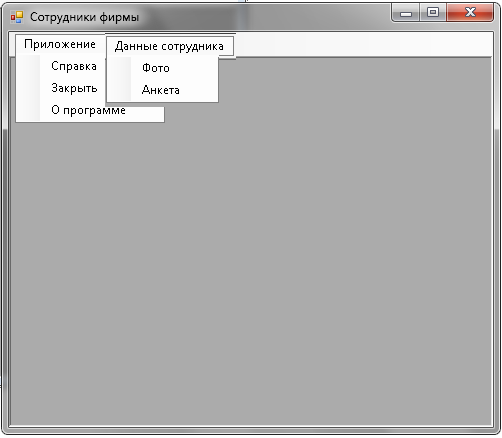 k.MdiParent = this;
k.MdiParent = this;
k.Show();
Создадим приложение с интерфейсом множества документов (MDIApplication). Выберитевменюкоманду File | New Project | Windows Form Application. Задайте заголовок формы Text = «Сотрудники фирмы».Для того чтобы эта форма служила контейнером для других форм, установите её свойство IsMDIContainer = true. Поместите на форму компонент меню MenuStrip и задайте соответствующие пункты. При выборе пункта Закрыть, приложение должно закрываться. Для этого сделайте двойной щелчок по пункту Закрыть и напишите команду:
Application.Exit();
При выборе пункта Справка должна появляться форма со справочной информацией о программе. Создадим новую форму (Проект | Добавить формуWindowsForm). Это будет Form2. Напишите в её заголовке «Справка». Для пункта меню Справка напишем команды вызова формы со справкой:
Formk = new Form2();
k.MdiParent = this;
k.Show();
Создайте третью форму с заголовком Фото. Разместите на ней компонент pictureBox с фотографией. Для пункта меню Фото напишите команды вызова этой формы.
Аналогично создайте форму с анкетными данными сотрудника и организуйте её вызов из меню.
Напишите командыдля пункта О программе, организующие вызов модального окна с информацией об разработчике данной программы.
Сохраните данную программу, она потребуется нам на последующих уроках.
|
|